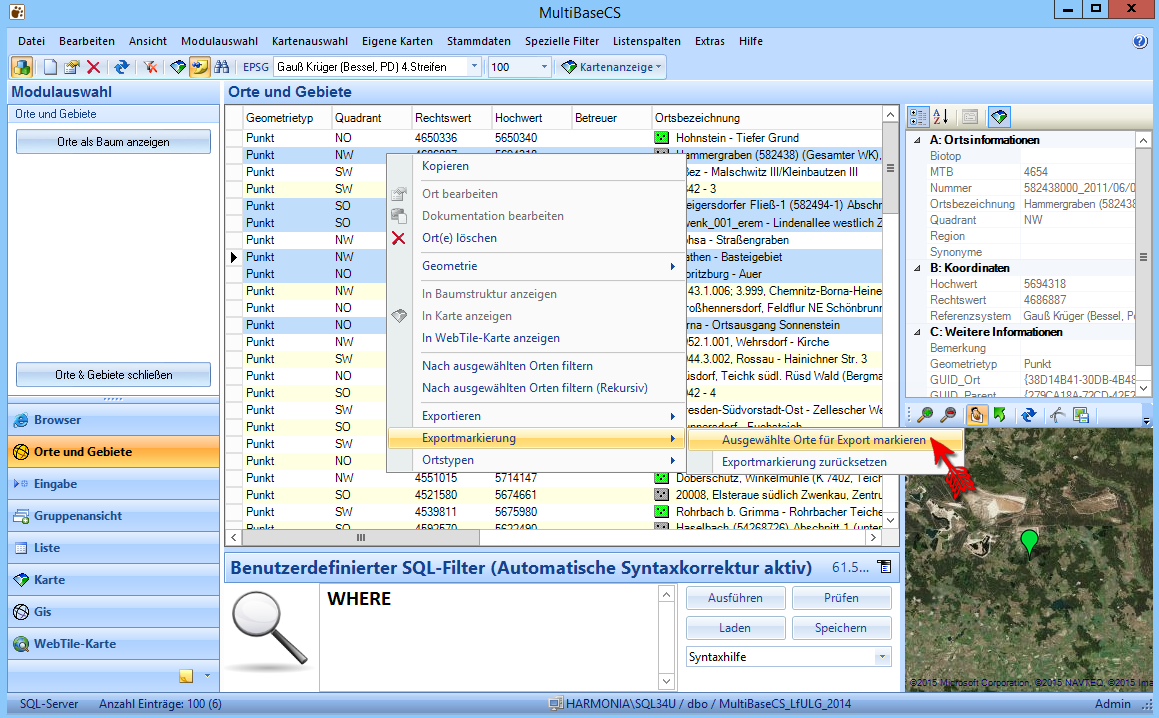
Aus dem Modul "Orte und Gebiete" können Orte exportiert werden. Wählen Sie dazu die gewünschten Orte aus und klicken mit der rechten Maustaste darauf. Es öffnet sich ein Kontextmenü, in dem Sie die Funktion [Exportmarkierung] wählen und [Ausgewählte Orte für Export markieren]. Diese Orte sind nun für den Export markiert.
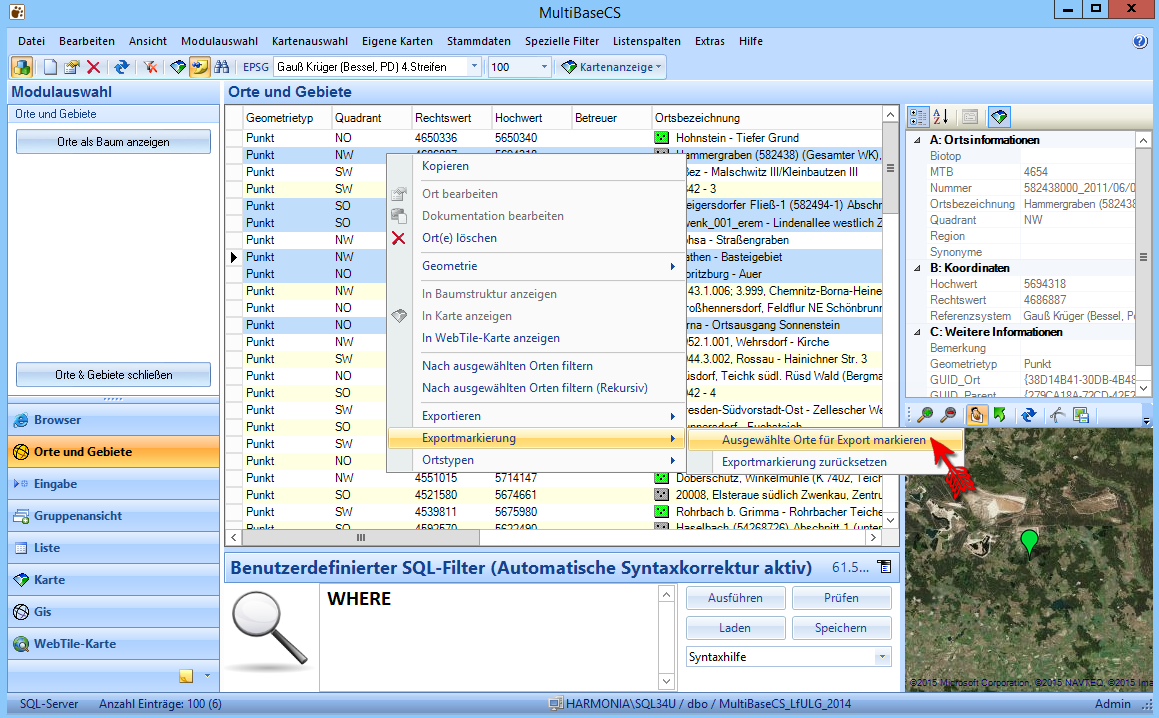
Anschließend öffnen Sie im Kontextmenü der rechten Maustaste die Funktion [Exportieren]. Sie können nun die markierten Orte als Shape-Datei, KML-Datei, GPX-Datei oder Excel-Datei exportieren.
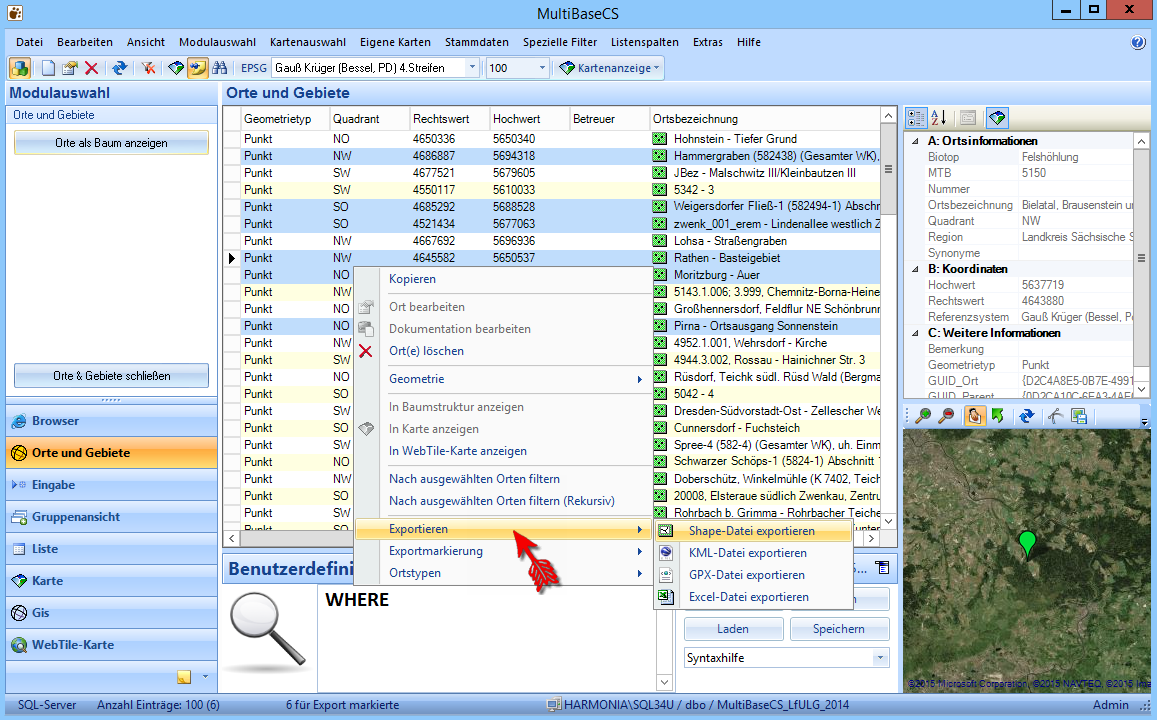
Shape-Datei exportieren
Geben Sie den Namen und den Speicherort der Export-Datei an.
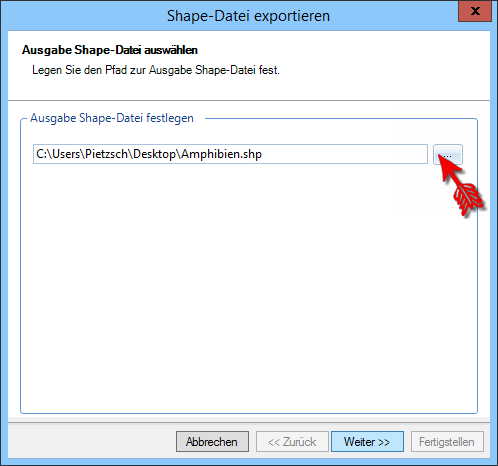
Im nächsten Schritt geben Sie bitte das Referenzsystem für die Koordinaten an.
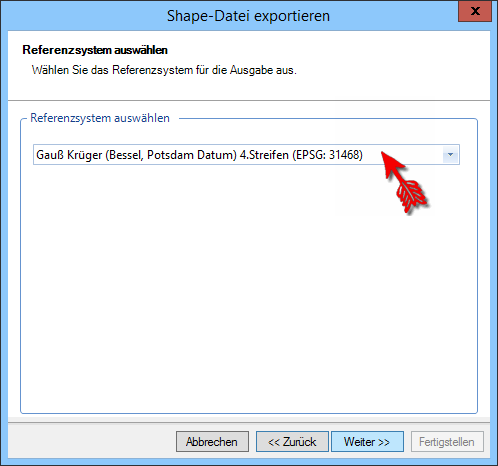
Legen Sie nun fest, welche Attributfelder zusätzlich zu den Standardfeldern exportiert werden sollen. Diese Feldkonfigurationen können Sie speichern und beim nächsten Shape-Export wieder laden.
Starten Sie den Export mit Klick auf die Schaltfläche [Fertigstellen].
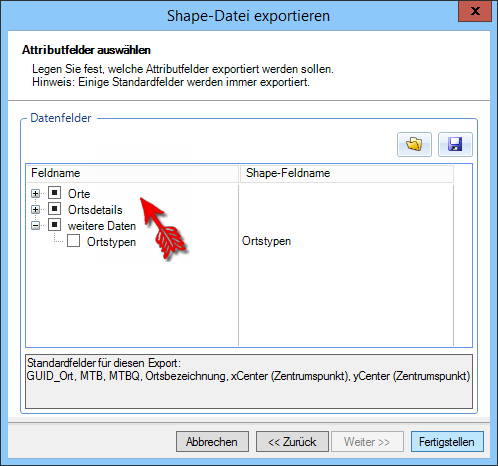
KML-Datei exportieren
Beim KML-Export werden MultiBaseCS-Orte als KML-Datei ausgegeben. Diese Datei können Sie in Google Earth öffnen und anzeigen.
Geben Sie den Namen und den Speicherort der Export-Datei an. Starten Sie den Export mit Klick auf die Schaltfläche [Speichern].
GPX-Datei exportieren
Beim GPX-Export werden MultiBaseCS-Orte als GPX-Datei ausgegeben. Diese Datei können Sie auf einem GPS-Gerät öffnen und anzeigen.
Geben Sie den Namen und den Speicherort der Export-Datei an. Starten Sie den Export mit Klick auf die Schaltfläche [Speichern].
Excel-Datei exportieren
Beim Excel-Export werden MultiBaseCS-Orte als Excel-Datei ausgegeben. Diese Datei können Sie in Microsoft Excel öffnen.
Geben Sie den Namen und den Speicherort der Export-Datei an. Starten Sie den Export mit Klick auf die Schaltfläche [Speichern].